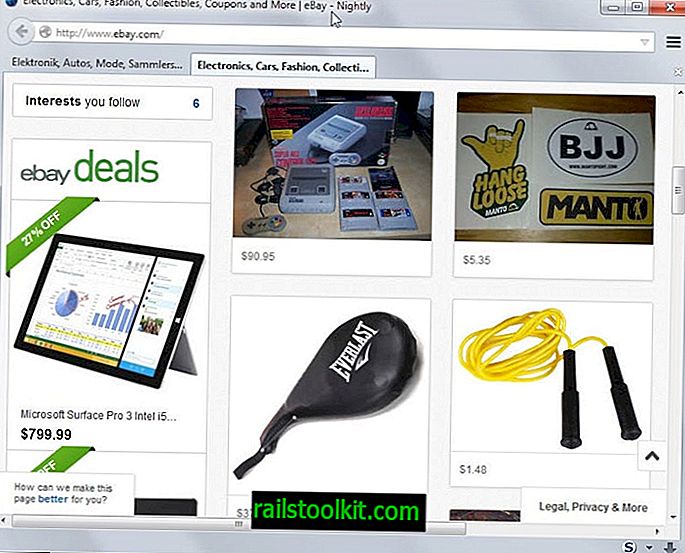Windows 7: n Kirjastot-ominaisuus tarjoaa helpon käyttöliittymän useiden tiedostopaikkojen hallintaan yhdestä sijainnista. Windows Explorerissa näkyy neljä oletuskirjastoa: Asiakirjat, Musiikki, Kuvat ja Video.
Monet käyttäjät käyttävät vain yhtä tai kahta kirjastoa.
Voit helposti poistaa kaikki nämä kirjastot siirtymisruudusta ja palauttaa ne myöhemmin tarvittaessa. Kirjastot voidaan myös tiivistää, jotta ne ovat saatavilla, mutta myös tyhjentää väliaikaisesti.
Tämä on yksinkertainen tehtävä, josta voi olla hyötyä niille, jotka vasta alkavat Windows 7: llä.
Yksittäisen kirjaston piilottaminen
Avaa Kirjastot-ikkuna tai Windowsin Resurssienhallinta ja valitse Kirjastot. Napsauta navigointiruudussa hiiren kakkospainikkeella kirjastoa, jonka haluat piilottaa, ja ponnahdusvalikko tulee näkyviin. Valitse vaihtoehdoista ”Älä näytä navigointiruudussa”.

Valitsemasi kirjasto puuttuu nyt navigointiruudusta, mutta se on silti Kirjastot-ikkunan oikeassa ruudussa. Lisää se takaisin navigointiruutuun napsauttamalla hiiren kakkospainikkeella kirjastoa oikeanpuoleisessa ruudussa, ja samanlainen ponnahdusikkuna avautuu kuin ennen. Valitse vaihtoehto ”Näytä navigointiruudussa”.
Voit myös poistaa kirjaston, jos haluat. Tämä ei ole sama asia kuin kirjaston piilottaminen. Jos haluat poistaa kirjaston, noudata samoja vaiheita kuin piilota kirjasto, mutta valitse sen sijaan Poista. Jos teet tämän joko vahingossa tai tarkoituksella, se on helppo palauttaa takaisin, jos napsautat hiiren kakkospainikkeella Navigointi-paneelin Kirjastot-painiketta ja napsautat valikon Palauta oletuskirjastokoko.
Toinen vaihtoehto on kutistaa luettelo, jos et halua piilottaa tai poistaa kirjastoa navigointiruudusta. Tämä tiivistää luettelon kokonaan, jolloin kirjastoluettelo poistuu tieltä. Napsauta hiiren kakkospainikkeella Kirjastot-linkkiä, ja kuten yleensä, ponnahdusikkuna avautuu. Valitse luettelosta ”Kutista”. Kun lista on tiivistetty, se on vain väliaikainen. Jos napsautat Kirjastot-linkin vieressä olevaa nuolta, luettelo laajenee. Voit romauttaa sen uudelleen napsauttamalla samaa nuolta.

Jos jostain syystä et ole tyytyväinen Windows 7 Libraries -ominaisuuteen, linkki on mahdollista poistaa kokonaan navigointiruudusta. Alla on rekisteri-hakkeri, joka suorittaa tämän. Tämä ei ole manuaalinen rekisterin hakkerointi, mutta kaksi .reg-tiedostoa, jotka tallentavat kaikki vaiheet, joita se tarvitsee tehdäkseen tämän manuaalisesti. Tämä ei vain poista Kirjastot-linkkiä ruudusta, se poistaa myös shell-laajennuksen rekisterissä, etkä enää voi käyttää mitään kirjastoja. Onneksi mukana on toinen hakkerointi, joka sallii kirjasto-ominaisuuden uudelleen.
DisableLibariesFeature
Poista Kirjasto-ominaisuus käytöstä kaksoisnapsauttamalla DisableLibrariesFeature.reg. Sulje nyt kaikki Explorer-ikkunat ja kirjaudu ulos ja kirjaudu sitten uudelleen. Ominaisuus poistetaan nyt käytöstä. Kääntö sisältyy kirjastojen ominaisuuden käyttöönottoon. Aktivoi kirjasto-ominaisuus uudelleen napsauttamalla EnableLibrariesFeature.reg. sitten kirjaudu sisään ja kirjaudu sisään, kuten teit ominaisuuden käytöstä poistamisen vaiheessa.
Windows-käyttäjät, jotka haluavat kirjasto-ominaisuuden paremman hallittavuuden, voivat käyttää siihen työkaluja, kuten Windows 7 Library Tool tai Librarian.